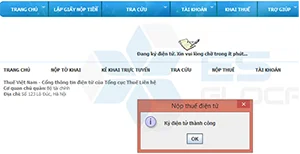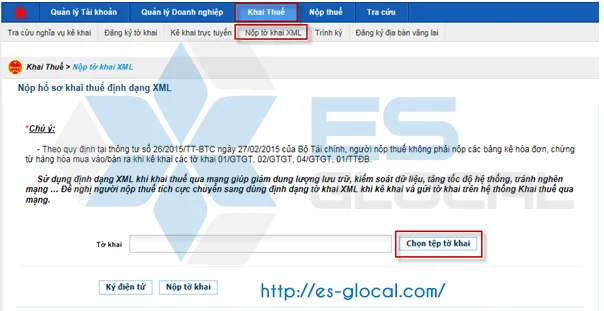Hãng Kiểm toán Es-Glocal xin chia sẻ hướng dẫn hoàn thuế điện tử trên hệ thống ETAX (http://thuedientu.gdt.gov.vn/) mới nhất hiện nay. Giúp các bạn kế toán, doanh nghiệp có thể làm thủ tục hoàn thuế điện tử một cách thuận tiện và dễ dàng hơn.
Sau đây, Hãng Kiểm toán Es-Glocal hướng dẫn chi tiết từng chức năng hoàn thuế điện tử của Người nộp thuế, chi tiết các chức năng cho phép:
Một vài lưu ý:
Cơ quan thuế (CQT) mở phân hệ "Hoàn thuế" cho một vài đơn vị thường xuyên hoàn thuế. Trường hợp doanh nghiệp bạn chưa có phân hệ "Hoàn thuế" trên hệ thống ETAX thì các bạn liên hệ với CQT Quản lý trực tiếp để mở phân hệ này. Trường hợp, nếu DN các bạn đã có thì làm theo hướng dẫn bên dưới nhé.
Nộp giấy đề nghị hoàn thuế mẫu số 01/ĐNHT
Cho phép người nộp thuế lập giấy đề nghị hoàn và thực hiện gửi giấy đề nghị hoàn đến cơ quan thuế.
Các bước thực hiện:
- NNT vào chức năng <Hoàn Thuế>, chọn <Kê khai trực tuyến>, hệ thống mặc định thông tin như sau:
- Tờ khai: chọn “ 01/ĐNHT- Giấy đề nghị hoàn trả khoản thu ngân sách nhà nước”
- Loại tờ khai: Tờ khai chính thức, không cho khai bổ sung và thay thế
- Kích vào nút <Tiếp tục>
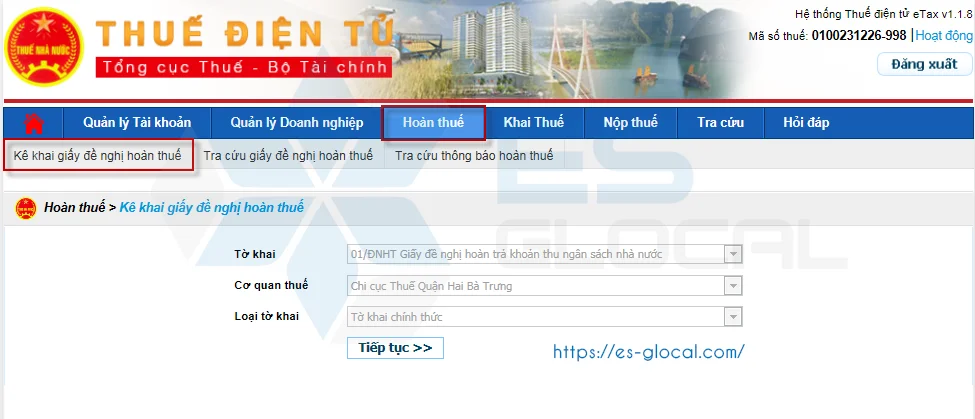
- Hệ thống hiển thị màn hình kê khai giấy đề nghị hoàn để NSD nhập dữ liệu:
- Số giấy đề nghị hoàn: Cho phép NNT tự nhập
- Bắt buộc chọn 1 trong 2 lựa chọn: Trường hợp hoàn thuế trước kiểm tra sau, hoặc Trường hợp kiểm tra trước, hoàn thuế sau.
- Loại hoàn thuế: cho phép NNT chọn 1 trong 2 lựa chọn: Hoàn dự án đầu tư hoặc Hoàn xuất khẩu
- Nhập Kỳ đề nghị hoàn Từ kỳ - Đến kỳ ở trên, hệ thống tự động đưa thông tin vào Từ kỳ tính thuế - Đến kỳ tính thuế ở mục II
- Nhập Lý do đề nghị hoàn trả ở trên, hệ thống tự động đưa thông tin vào Lý do đề nghị hoàn trả ở mục II
- Các chỉ tiêu đánh dấu * là các chỉ tiêu bắt buộc nhập
- Số tiền đề nghị hoàn: Cho phép NNT nhập và tối thiểu là 300.000.000 triệu đồng
- Chú ý: NNT chọn kỳ đề nghị hoàn thuế ( Từ kỳ - Đến kỳ )
- Nếu người nộp thuế khai thuế GTGT tháng: chọn từ mm/yyyy đến mm/yyyy.
- Nếu người nộp thuế khai thuế GTGT quý: chọn từ Qx/yyyy đến Qx/yyyy.
- Trường hợp người nộp thuế có kỳ đề nghị hoàn thuế từ tháng đến quý thì người nộp thuế chọn từ Qx/yyyy đến Qx/yyyy, trong đó “từ kỳ” là quý có tháng kê khai.
- Trường hợp người nộp thuế có kỳ đề nghị hoàn thuế từ quý đến tháng thì người nộp thuế chọn từ mm/yyyy đến mm/yyyy, trong đó “từ kỳ” là tháng đầu của quý kê khai.
- Chỉ tiêu “đến kỳ” người nộp thuế phải khai trùng khớp với kỳ tính thuế mm/yyyy hoặc Qx/yyyy của Tờ khai thuế có chỉ tiêu đề nghị hoàn thuế tương ứng với Giấy đề nghị hoàn trả khoản thu NSNN.
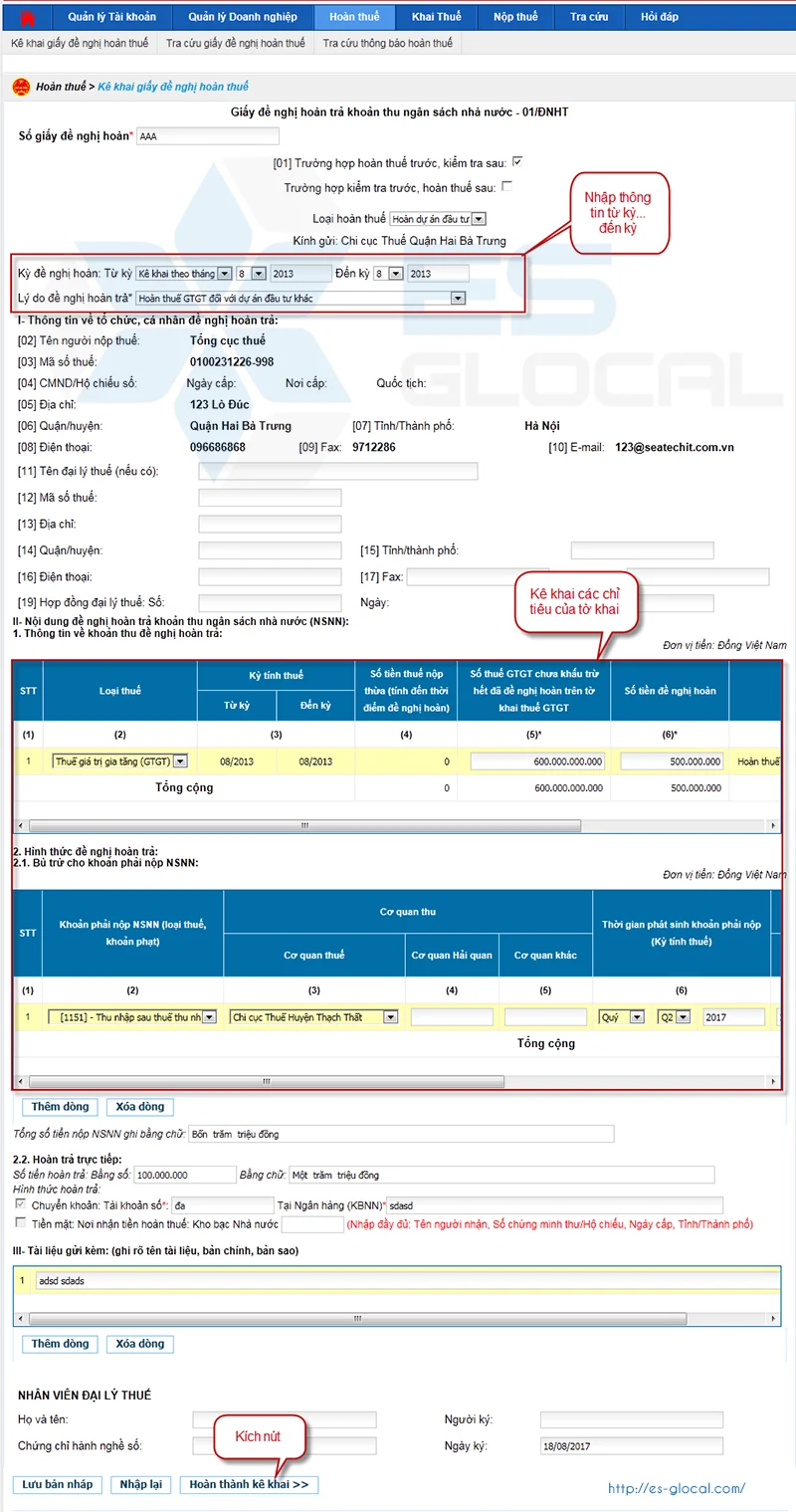
- Kích vào nút <Nhập lại> để xóa hết dữ liệu đã nhập
- Kích vào nút <Lưu bản nháp> để lưu trữ lại dữ liệu đã nhập
- Kích vào nút <Hoàn thành kê khai>, hệ thống chuyển sang màn hình hoàn thành:
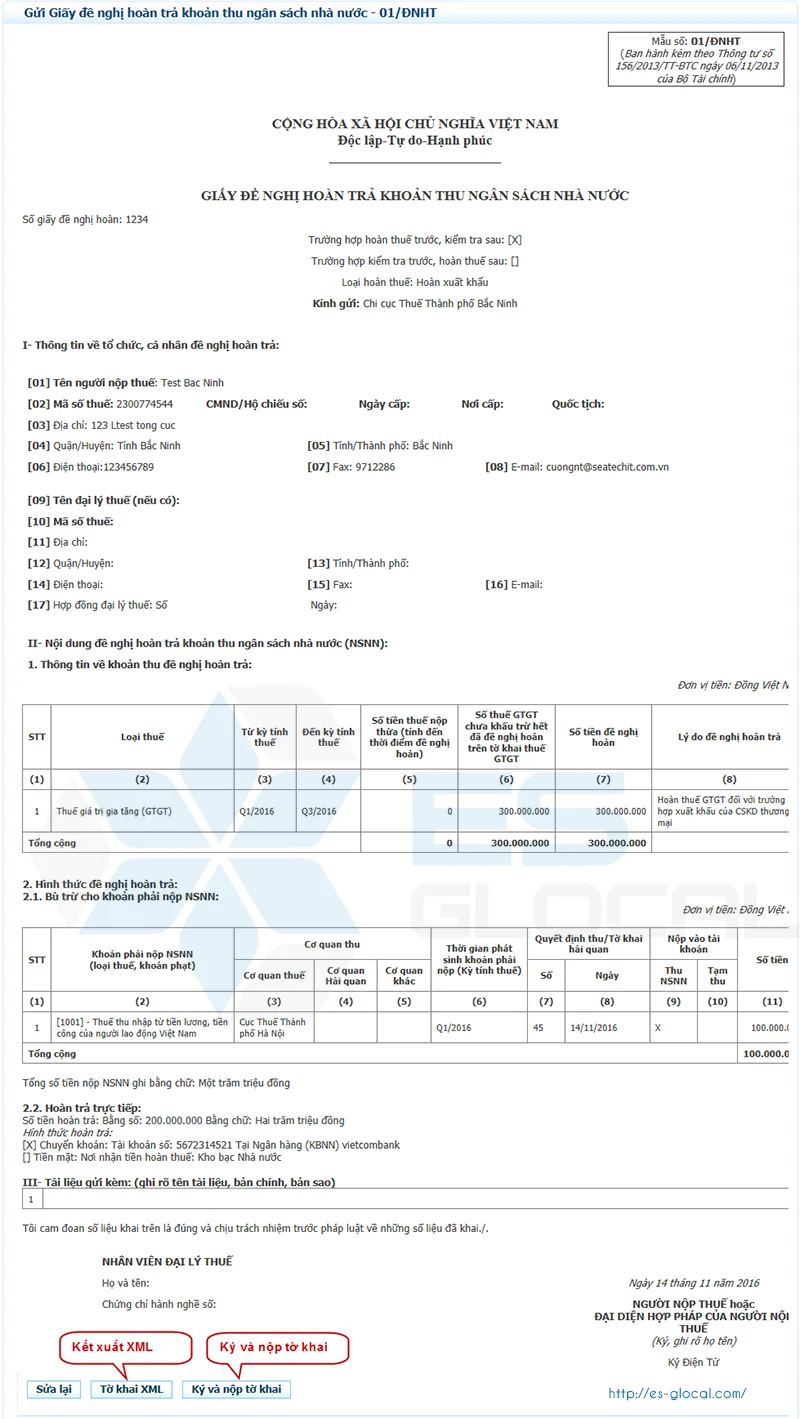
- Kích vào nút <Sửa lại> để quay lại màn hình kê khai
- Kích vào nút <Tờ khai XML> để kết xuất giấy đề nghị hoàn ra định dạng xml
- NNT kích vào nút <Ký và nộp tờ khai>, hệ thống hiển thị màn hình để NNT nhập số PIN và kích <Chấp nhận> hệ thống thông báo “Ký tệp tờ khai thành công”
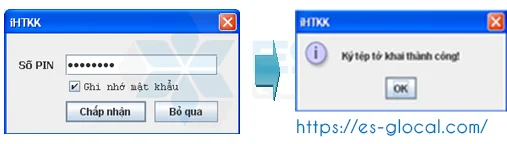
- Sau khi ký điện tử thành công, giấy đề nghị hoàn sẽ được gửi thành công đến CQT, NNT xem giấy đề nghị hoàn đã gửi tại tab <Hoàn thuế>, chọn tiếp <Tra cứu giầy đề nghị hoàn thuế>
Tra cứu giấy đề nghị hoàn thuế 01/ĐNHT
Cho phép NNT tra cứu hồ sơ hoàn thuế đã gửi đến cơ quan thuế, xem các thông báo về hồ sơ hoàn thuế, bổ sung điều chỉnh các giấy đề nghị hoàn, hủy giấy đề nghị hoàn.
Các bước thực hiện:
- NNT vào menu <Hoàn thuế> chọn <Tra cứu giấy đề nghị hoàn thuế>, tại màn hình tra cứu NNT chọn các tiêu chí sau:
- Giấy đề nghị hoàn: mặc định giấy đề nghị hoàn “01/ĐNHT- Giấy đề nghị hoàn trả khoản thu ngân sách nhà nước”
- Mã giao dịch điện tử: Cho phép nhập
- Ngày nộp từ ngày – Đến ngày: Cho phép nhập
- Kỳ hoàn thuế từ kỳ... Đến kỳ: Cho phép nhập
- Kích nút <Tra cứu> : hiển thị kết quả tra cứu hồ sơ hoàn thuế theo điều kiện nhập
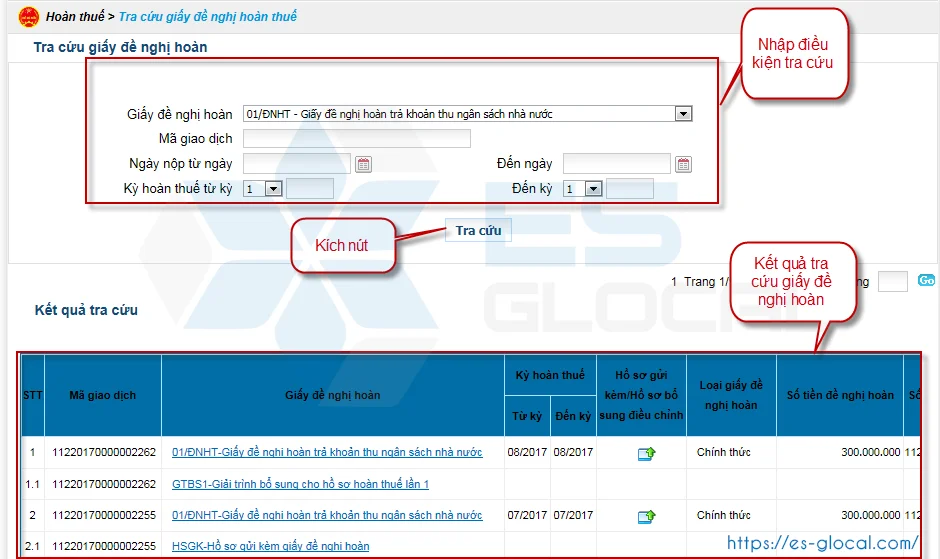
- Hệ thống hiển thị danh sách giấy đề nghị hoàn đáp ứng điều kiện tra cứu ở trên, nếu NNT muốn xem lại giấy đề nghị hoàn thì kích vào giấy đề nghị hoàn cần xem.
Gửi hồ sơ đính kèm giấy đề nghị hoàn thuế
Cho phép người nộp thuế gửi hồ sơ đính kèm giấy đề nghị hoàn thuế sau khi đã gửi giấy đề nghị thành công trên Cổng
Các bước thực hiện:
- NNT vào menu <Hoàn thuế> chọn <Tra cứu hồ sơ hoàn thuế>, tại màn hình tra cứu NNT chọn nút <Hồ sơ gửi kèm/Hồ sơ bổ sung điều chỉnh>
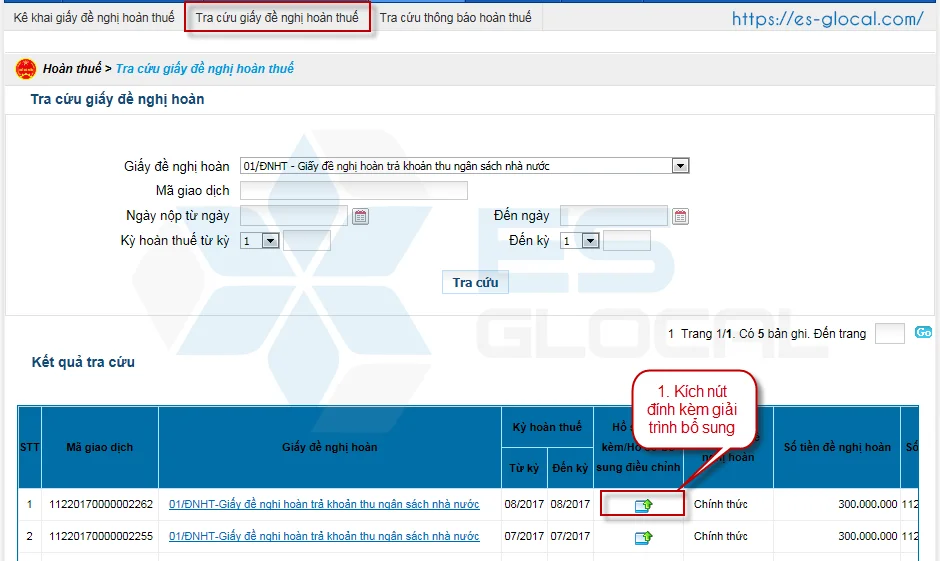
- Hiển thị màn hình “Gửi hồ sơ đính kèm/Hồ sơ bổ sung điều chỉnh”
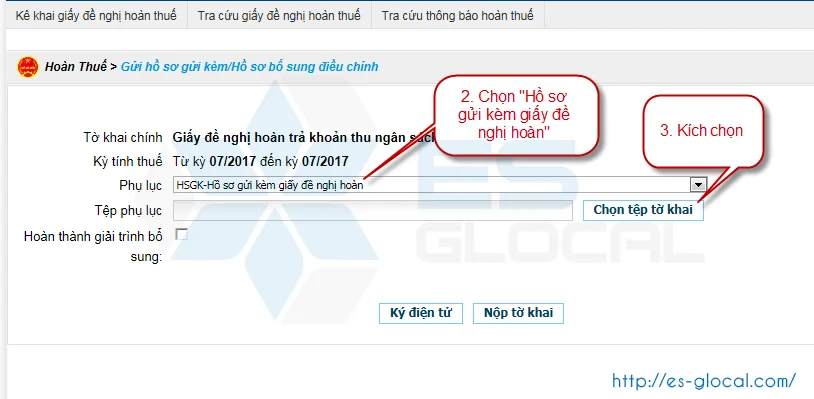
- NNT chọn các tiêu chí
- Phụ lục: Cho phép chọn trong combobox giá trị: Hồ sơ gửi kèm giấy đề nghị hoàn
- Tệp phụ lục: Ấn vào nút <Chọn tệp tờ khai>, hệ thống hiển thị màn hình cho chọn file trên máy trạm (yêu cầu định dạng file đính kèm phải là dạng word, excel, pdf)
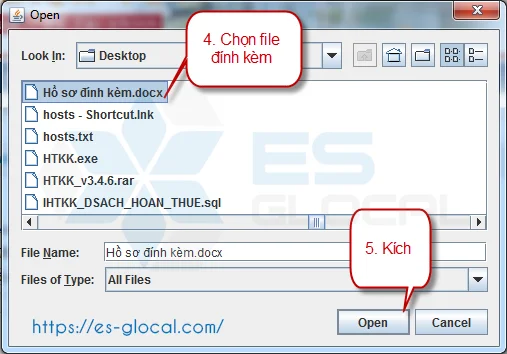
- NNT kích nút <Ký điện tử>, hệ thống hiển thị màn hình để NNT nhập số PIN và kích <Chấp nhận> hệ thông hiển thị thông báo “Ký tệp tờ khai thành công”
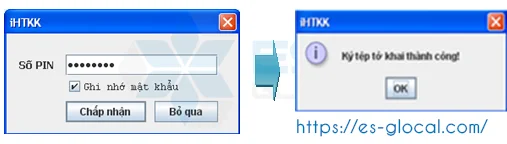
- Sau khi ký điện tử thành công, nhấn nút “Nộp tờ khai” , hồ sơ gửi kèm giấy đề nghị hoàn sẽ được gửi đến CQT, NNT kiểm tra lại danh sách đã gửi tại màn hình tra cứu hồ sơ hoàn thuế và kích chọn vào nội dung giải trình bổ sung để tải thông tin về máy.
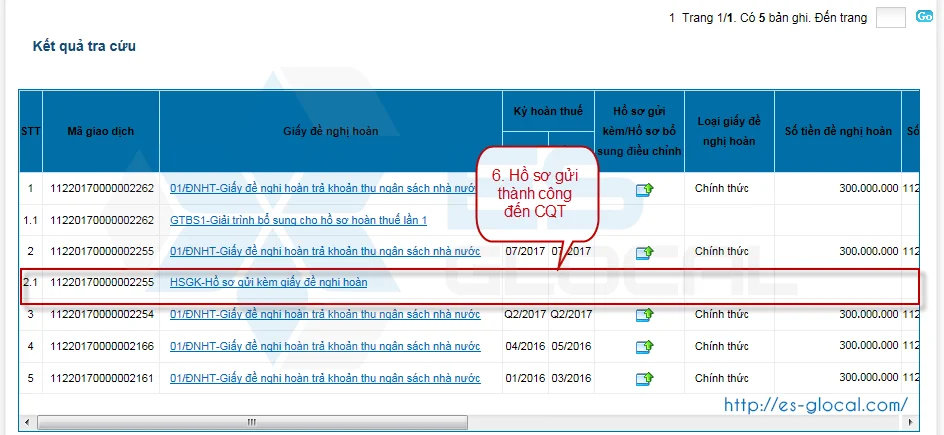
Xem thông báo kết quả hoàn thuế
Cho phép người nộp thuế xem thông báo kết quả hoàn thuế
Các bước thực hiện:
- NNT vào menu <Hoàn thuế> chọn <Tra cứu giấy đề nghị hoàn thuế> , Tra cứu thông tin giấy đề nghị hoàn đã gửi tới cơ quan thuế, kích chọn nút “Thông báo”, hệ thống hiển thị danh sách thông báo.
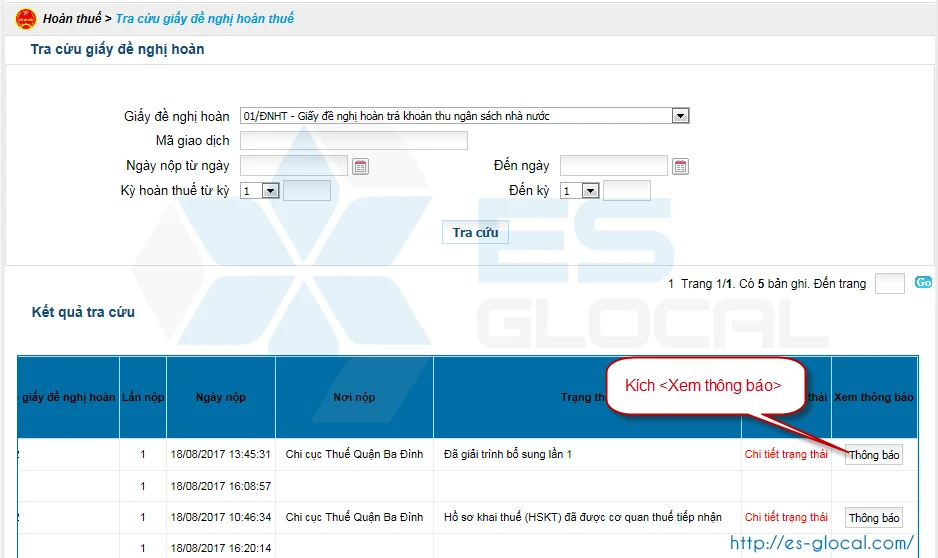
- Kích chọn cột “Mã giao dịch điện tử” để tải thông báo về máy trạm và xem các thông báo.
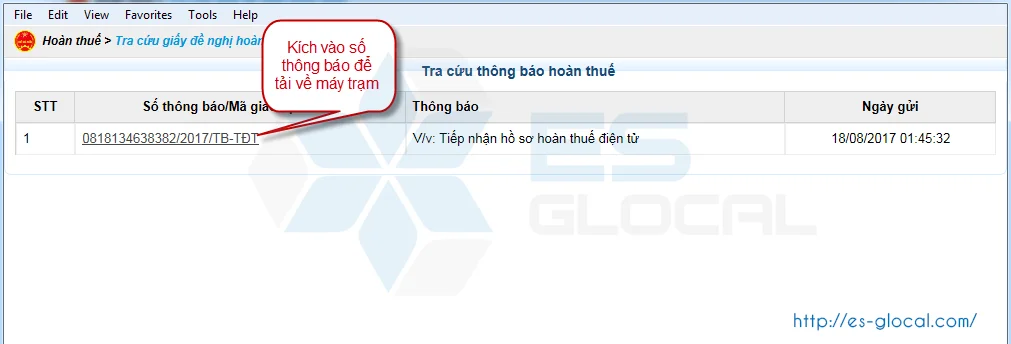
Nộp hồ sơ bổ sung điều chỉnh
Cho phép người nộp thuế gửi hồ sơ giải trình bổ sung kèm giấy đề nghị hoàn thuế sau khi đã gửi giấy đề nghị thành công trên Cổng
Các bước thực hiện:
- NNT vào menu <Hoàn thuế> chọn <Tra cứu hồ sơ hoàn thuế>, tại màn hình tra cứu NNT chọn nút <Hồ sơ gửi kèm/Hồ sơ bổ sung điều chỉnh>
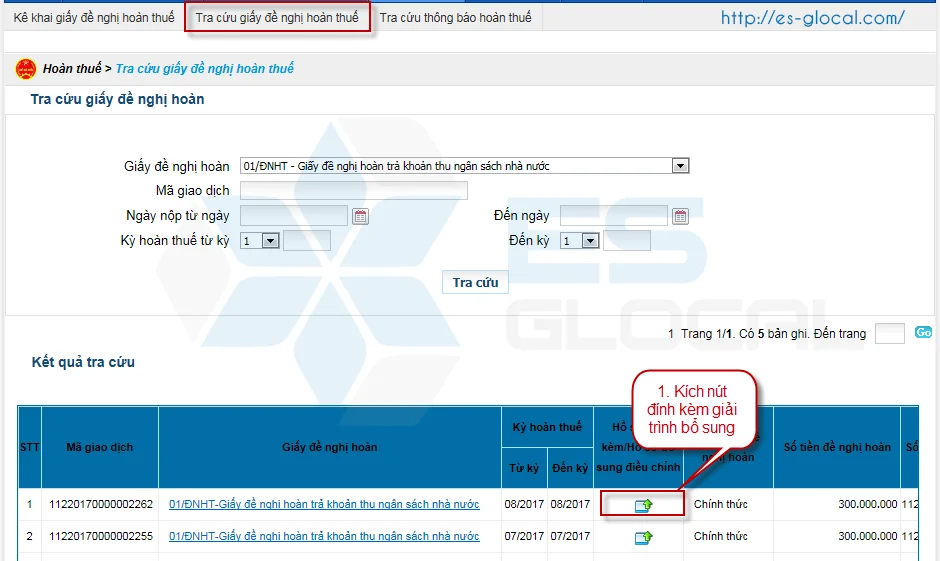
- Hiển thị màn hình “Gửi hồ sơ đính kèm/Hồ sơ bổ sung điều chỉnh”
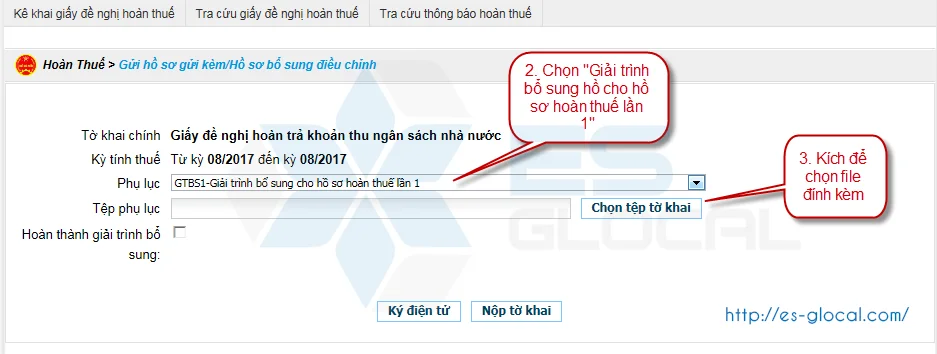
- NNT chọn các tiêu chí
- Phụ lục: Cho phép chọn trong combobox : Giải trình bổ sung cho hồ sơ hoàn lần 1; Giải trình bổ sung cho hồ sơ hoàn lần 2
- Tệp phụ lục: Ấn vào nút <Chọn tệp tờ khai>, hệ thống hiển thị màn hình cho chọn file trên máy trạm (yêu cầu định dạng file đính kèm phải là dạng word, excel, pdf)
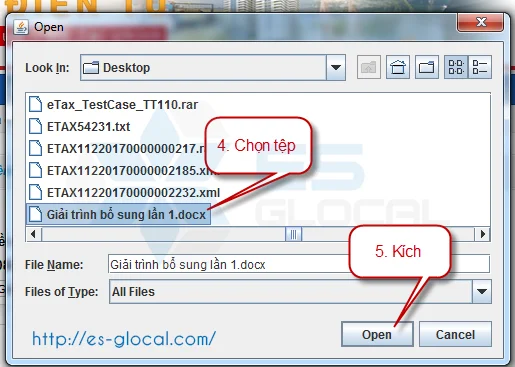
- NNT kích nút <Ký điện tử>, hệ thống hiển thị màn hình để NNT nhập số PIN và kích <Chấp nhận> hệ thông hiển thị thông báo “Ký tệp tờ khai thành công”
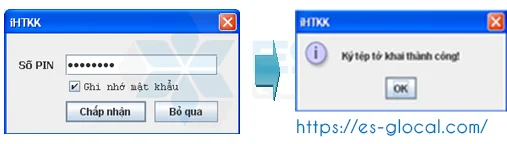
- Sau khi ký điện tử thành công, nhấn nút “Nộp tờ khai” , hồ sơ bổ sung điều chỉnh sẽ được gửi đến CQT, NNT kiểm tra lại danh sách đã gửi tại màn hình tra cứu hồ sơ hoàn thuế và kích chọn vào nội dung giải trình bổ sung để tải thông tin về máy.
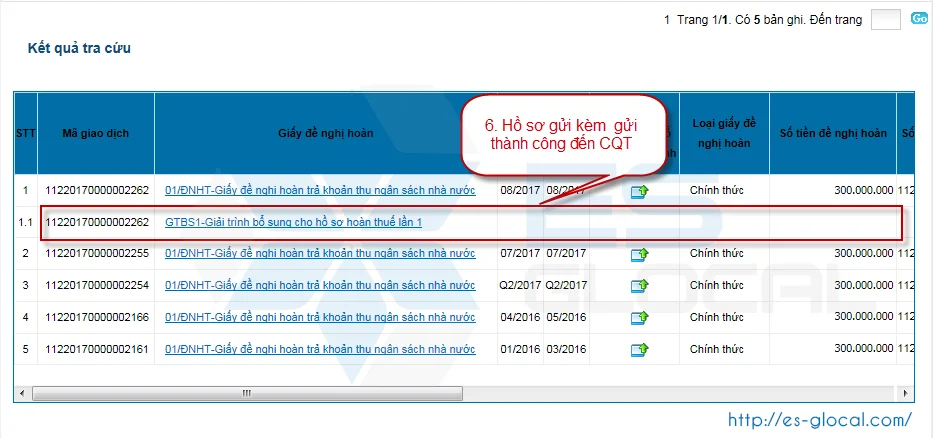
Hủy giấy đề nghị hoàn thuế điện tử
Cho phép người nộp thuế hủy giấy đề nghị hoàn
Các bước thực hiện:
- NNT vào menu <Hoàn thuế> chọn <Tra cứu giấy đề nghị hoàn thuế>, tại màn hình tra cứu NNT chọn nút <Hồ sơ gửi kèm/Hồ sơ bổ sung điều chỉnh >
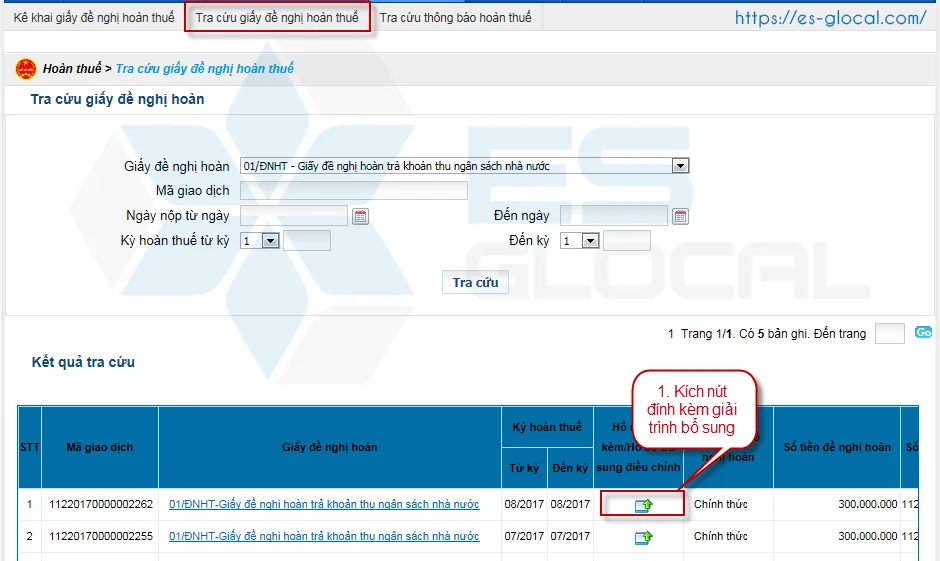
- Hiển thị màn hình “Gửi hồ sơ đính kèm/Hồ sơ bổ sung điều chỉnh”
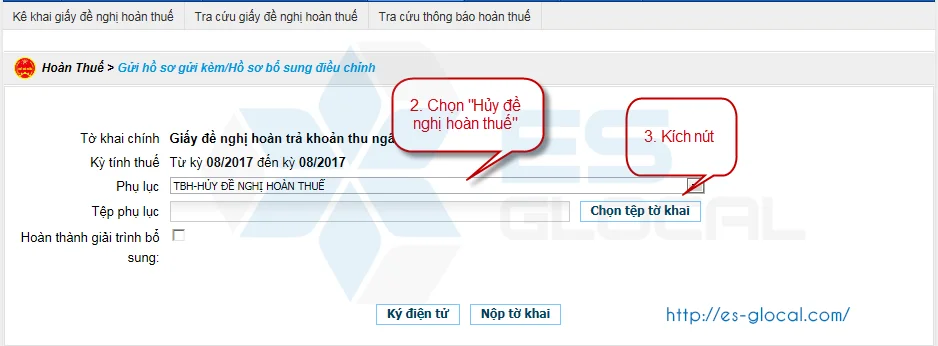
- NNT chọn các tiêu chí
- Loại hồ sơ: Cho phép chọn trong danh sách chọn “Hủy đề nghị hoàn thuế”
- Hồ sơ: Ấn vào nút <Chọn hồ sơ>, hệ thống hiển thị màn hình cho chọn file trên máy trạm (yêu cầu định dạng file đính kèm phải là dạng word, excel)
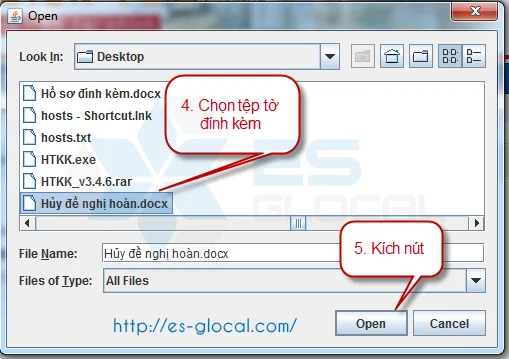
- NNT kích nút <Ký điện tử>, hệ thống hiển thị màn hình để NNT nhập số PIN và kích <Chấp nhận> hệ thông hiển thị thông báo “Ký tệp tờ khai thành công”
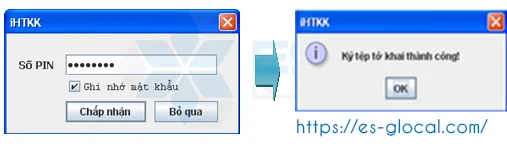
- Sau khi ký điện tử thành công, nhấn nút “Gửi hồ sơ”, hồ sơ Hủy đề nghị hoàn thuế sẽ được gửi CQT, NNT kiểm tra lại danh sách đã gửi tại màn hình tra cứu hồ sơ hoàn thuế.
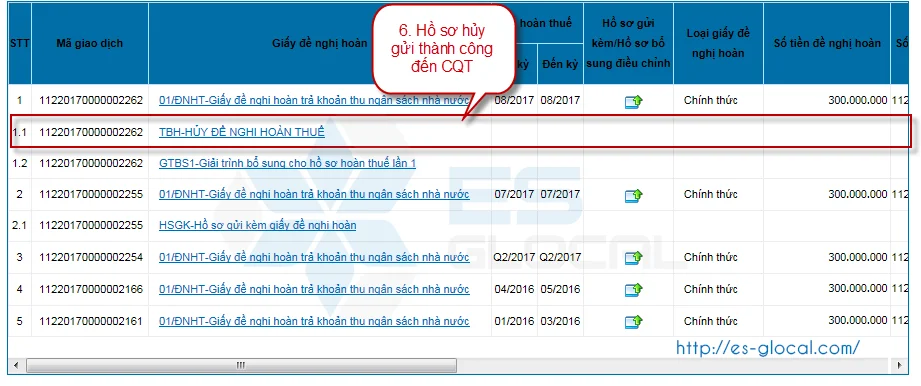
Như vậy, Hãng Kiểm toán Es-Glocal đã hướng dẫn hoàn thuế điện tử từ lập đề nghị hoàn thuế, tra cứu đề nghị hoàn thuế, gửi kèm theo giấy đề nghị hoàn thuế những tài liệu, thông báo xử lý hồ sơ hoàn thuế, giải trình những nội dung trong hồ sơ hoàn thuế và hủy đề nghị hoàn thuế.
Cảm ơn các bạn, chúc các bạn thành công!